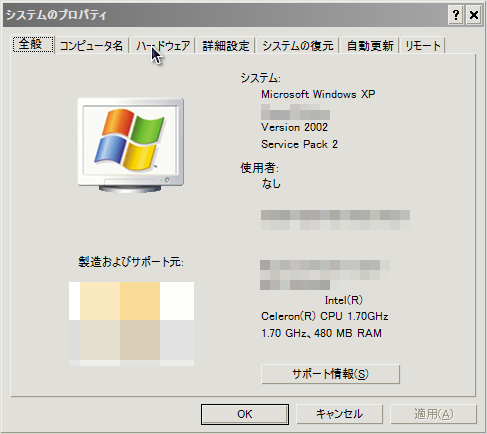
こ のページの著者はここに書かれていることを実行した時に生じた損害について一切責任を負いません。
又、ここに書か れていることはWinXPデノミ確認しております。Win2000やWinVistaに使用できるかはまったくわかりません。おそらくWin9x、 WinMeには使えないでしょう。
PCを長時間使っている と、突然音が鳴らなくなったことはありませんか?このような時、ほとんどの場合、下記の方法を実行することによって修復できます。
デバイスマネージャーを開く方法はいくつかあるのですが、今回は一番わかりやすいと 思われる方法を紹介します。ほかの方法で開いてもかまいません。
はじめに、[Win]+[Pause]を押しま
す。しばらくすると、システムのプロパティーが表示されると思います。(画面写真1)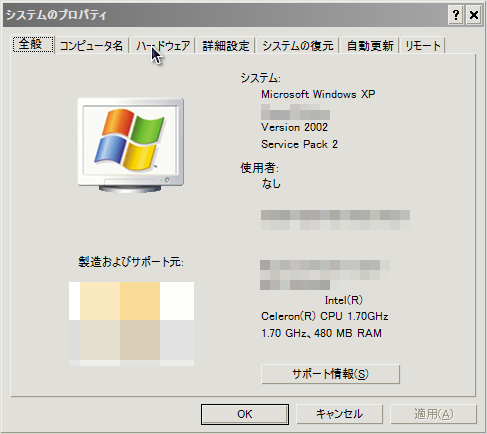
このシステム
のプロパティーのハードウェアタブを開き、そこにあるデバイスマネージャーというボタンを押すとデバイスマネージャーが表示されます。(画面写真2、3)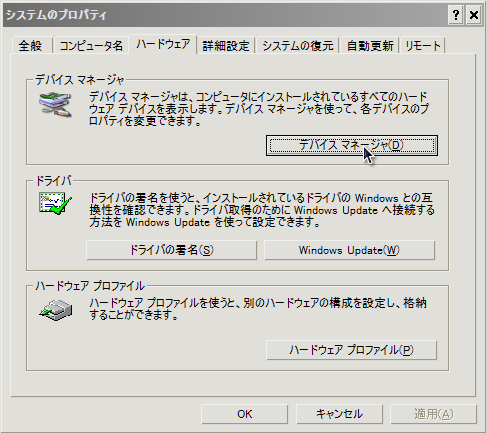
デバイスマ ネージャーを開いたら、システムのプロパティーは愁傷してもかまいません。
デ
バイスマネージャーを起動すると、Microsoft Kernel Wave Audio
Mixerに黄色い!の印がついていると思います。(画面写真3)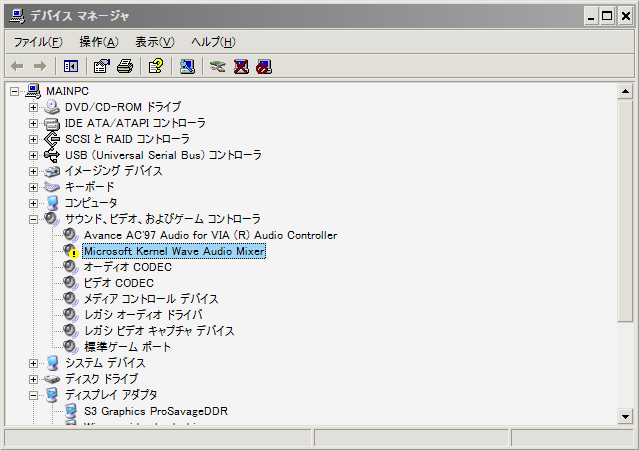 もしかしたらほかのものが同じようになっているかもしれませんが、今回は
Microsoft Kernel Wave Audio Mixerだけを操作します。ほかには沢習いで下さい。しかし、Microsoft
Kernel Wave Audio
Mixerに!がついていない場合で、サウンド、ビデオ...(スピーカーのマーク)以下の項目に!がついている場合は、それに対して同じ操作を行うと直
る場合がありますのでお試しください。その場合はMicrosoft Kernel Wave Audio
Mixerをそれの名前に読み替えてください。そうでない場合は、スピーカーコードなどが抜けてしまっていないか、音量がミュート(PCだけではなくデバ
イスも確認してください。)あるいは極端に小さくなってしまっていないかをもう1度確かめでそれでもだめならコンピュータを再起動してください。
もしかしたらほかのものが同じようになっているかもしれませんが、今回は
Microsoft Kernel Wave Audio Mixerだけを操作します。ほかには沢習いで下さい。しかし、Microsoft
Kernel Wave Audio
Mixerに!がついていない場合で、サウンド、ビデオ...(スピーカーのマーク)以下の項目に!がついている場合は、それに対して同じ操作を行うと直
る場合がありますのでお試しください。その場合はMicrosoft Kernel Wave Audio
Mixerをそれの名前に読み替えてください。そうでない場合は、スピーカーコードなどが抜けてしまっていないか、音量がミュート(PCだけではなくデバ
イスも確認してください。)あるいは極端に小さくなってしまっていないかをもう1度確かめでそれでもだめならコンピュータを再起動してください。
黄
色い!の印がついたMicrosoft Kernel Wave Audio
Mixerを選択したらツールバーにある無効ボタンを押してください。(画面写真4)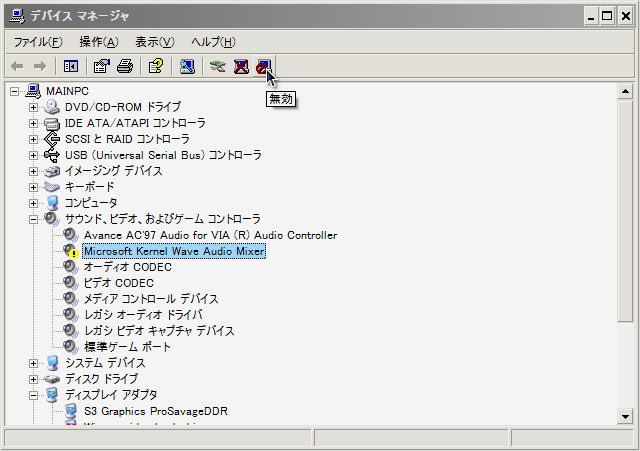
そう
すると"このデバイスを無効にするとデバイスは機能しなくなります。"といったメッセージが表示されますが気にせずに灰を押してください。(画面写真5) もし、"警告:デバイスを"といったメッセージが表示されたら必ずキャンセルしてください。
その後、ボタンをよく確かめてもう1度この手順をやり直してください。
もし、"警告:デバイスを"といったメッセージが表示されたら必ずキャンセルしてください。
その後、ボタンをよく確かめてもう1度この手順をやり直してください。
しばらくして
Microsoft Kernel Wave Audio
Mixerに赤いXの印がついたらもう1度それを選択し、今度は有効ボタン(といっても向こうと同じ場所に表示されます。)を押します。(画面写真6)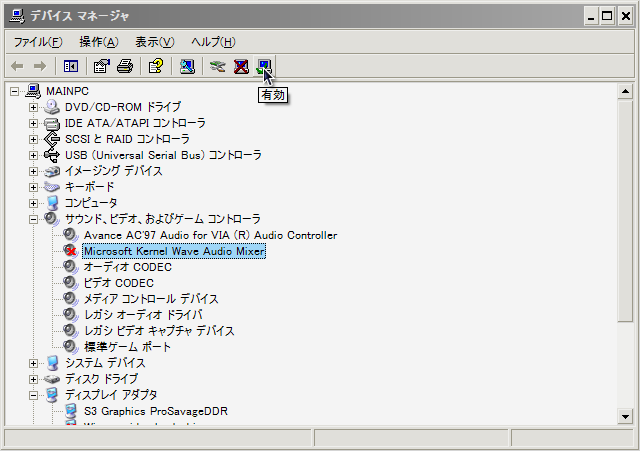
し
ばらくしてMicrosoft Kernel Wave Audio
Mixerが表示されなくなったら完了です。(画面写真7)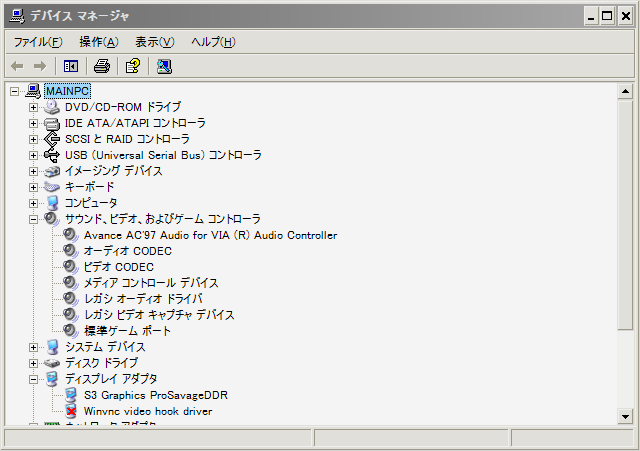 念のため音を出してみてください。音がなったら成
功です。音がならなかった場合はほかのところ
に原因がある場合もありますのでよく確かめてからやり直してください。
念のため音を出してみてください。音がなったら成
功です。音がならなかった場合はほかのところ
に原因がある場合もありますのでよく確かめてからやり直してください。
原
因は不明ですが、何らかの要因で、ドライバが読み取れなくなってしまうことによって発生すると考えられます。(画面写真8)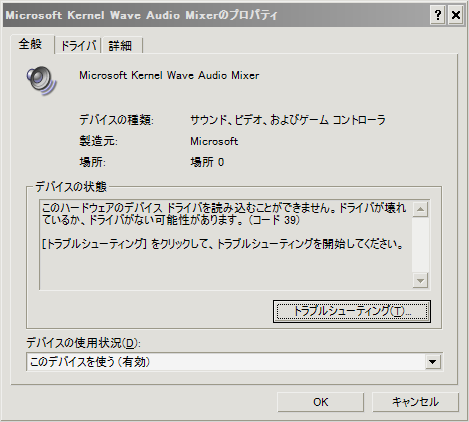
これまでWin9x系を使用していた方は このデバイスマネージャーを見て最初戸惑ったという方が多いと思います。これは、Win9x系はシステムのプロパティーに表示されていたのが、WinXP ではmmcという総合管理ツールでの表示に切り替わったためだと思います。
これによって、従来のボタンはツール バーなどにまとめられました。又、一部機能の移転、統合や削除なども行われました。
おまけなのでこの辺で切り上げ たいと思います。
画像が表示されない場合はまだ準備中で
す。これは早急にこの文章だけあげる必要があったからです。
又、
画像の囲うには非常に重いソフトウェアが必
要に
り、それを実行する時間が取れないからです。
画像の個数が多いので非常に見えにくくなっ ております。ご了承ください。又、大体テキストが長いのは画像の内容を的確に伝えるのが目的です。ご了承ください。
今 回はこの辺で失礼します。
(C)2008 koi911.
Present position:Top->New Top->Text->音がならなくなった場合の修復方法(For WinXP)